Windows Terminal v1.3 och Preview v1.4 släpptes
Microsoft har släppt en ny stabil version av Windows Terminal, som är 1.3.2651.0. Också, Microsoft har utfärdat en ny förhandsversion av appen med versionsnumret 1.4.2652.0. Här är förändringarna.

Windows Terminal en ny terminalapp för kommandoradsanvändare som har massor av nya funktioner inklusive flikar, en GPU-accelererad DirectWrite/DirectX-baserad textåtergivningsmotor, profiler och mer.
Annons
Windows Terminal är helt öppen källkod. Tack vare den nya flikkonsolen tillåter den att organisera instanser av Kommandotolken, PowerShell, och Windows undersystem för Linux tillsammans i en enda app.
Appen kommer med en ikon som påminner om nytt Office- och OneDrive-ikoner, vilket återspeglar Microsofts moderna designsyn känd som "Flytande design".
Windows Terminal-projektet är konstruerat och levererat som en uppsättning 4-veckors milstolpar. Nya funktioner kommer att gå in i Windows Terminal Preview först, sedan en månad efter att de har varit i Preview kommer dessa funktioner att flyttas till Windows Terminal.
Vad är nytt i Windows Terminal v1.3
Kommandopalett
Kommandopaletten är äntligen här! Den här nya funktionen låter dig söka igenom alla kommandon som är tillgängliga för dig i Windows Terminal, liknande den som finns i Visual Studio Code. Du kan anropa kommandopaletten genom att skriva Ctrl+Skift+P. Om du vill ändra denna nyckelbindning kan du lägga till kommandopalett kommando till tangentbindningar array i din settings.json.
{ "command": "commandPalette", "keys": "ctrl+shift+p" }
Kommandopaletten har två lägen: åtgärdsläge och kommandoradsläge. Åtgärdsläge är det läge du kommer in i som standard och listar alla dina Windows Terminal-kommandon. Kommandoradsläge kan öppnas genom att skriva > och du kan sedan ange vilken som helst vikt kommando, som kommer att anropas i det aktuella fönstret.
Du kan också anpassa åtgärder som du vill lägga till i kommandopaletten genom att lägga till kommandon filen settings.json. Dina nyckelbindningar bör automatiskt fylla i kommandopaletten. Fullständig dokumentation om hur du lägger till dina egna kommandon finns på vår docs webbplats.
filen settings.json. Dina nyckelbindningar bör automatiskt fylla i kommandopaletten. Fullständig dokumentation om hur du lägger till dina egna kommandon finns på vår docs webbplats.
Avancerad flikväxlare
Vi har lagt till en avancerad flikväxlare för att hjälpa dig att navigera lättare mellan dina flikar. Detta är aktiverat som standard med använd TabSwitcher global inställning. När den är aktiverad, nästa flik och prevTab kommandon kommer att använda flikväxlaren. Som standard är dessa kortkommandon Ctrl+Tabb och Ctrl+Skift+Tabb, respektive.
"useTabSwitcher": sant. 
Flikfärginställning
Du kan nu ange en flikfärg för varje profil! Detta kan göras genom att lägga till tabColor ställa in en profil och ställa in den till en färg i hex-format.

DRICKS: Ställ in flikfärgen till samma färg som din bakgrund för en sömlös upplevelse!
Nya kommandon
Vi har lagt till några nya kommandon som du kan lägga till i dina nyckelbindningar i filen settings.json. Inget av följande kommandon är bundet som standard.
vikt kommandon som en tangentbindning
Vi har lagt till möjligheten att köra wt.exe kommandoradsargument med nyckelbindningar. Detta kan göras med vikt kommando. De kommandorad egenskapen definierar de kommandoradsargument som du vill anropa i det aktuella fönstret. Mer information om vikt kommandoradsargument finns på vår docs webbplats.
// Det här kommandot öppnar en ny flik med PowerShell i en ruta, en vertikal ruta som kör kommandotolksprofilen i C:\-katalogen och en horisontell ruta som kör Ubuntu-profilen. { "command": { "action": "wt", "commandline": "new-tab pwsh.exe; split-panel -p \"Kommandotolk\" -d C:\\; split-panel -p \"Ubuntu\" -H" }, "keys": "ctrl+a" }
Skicka input till skalet
Om du vill skicka indata till skalet genom att använda ett kortkommando kan du göra det med sendInput kommando.
// Det här kommandot navigerar bakåt genom skalhistoriken. { "command": { "action": "sendInput", "input": "\u001b[A" }, "keys": "ctrl+b" }
Fliksökning
Om du är någon som har många flikar öppna (som jag själv), är detta nya kommando en livräddare. Du kan nu söka igenom dina flikar i en ny sökruta med hjälp av tabSök kommando.
{ "command": "tabSearch", "keys": "ctrl+c" }

Ändra färgschema
Du kan ställa in färgschemat för det aktiva fönstret genom att använda setColorScheme kommando.
{ "command": { "action": "setColorScheme", "name": "Campbell" }, "keys": "ctrl+d" }
Vad är nytt i Windows Terminal Preview 1.4
Hopplista
Du kan nu starta Windows Terminal Preview med en specifik profil från startmenyn eller aktivitetsfältet.

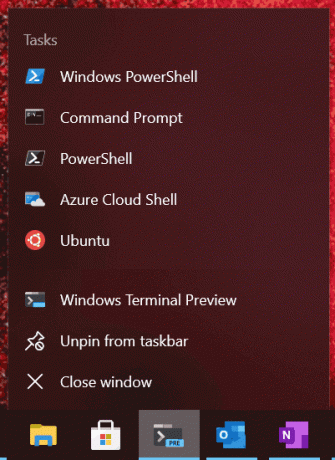
Notera: Ikoner i settings.json måste skrivas som filsökvägar i Windows-stil för att de ska visas i hopplistan.
Windows Terminal levereras med hyperlänkstöd för inbäddade hyperlänkar. Dessa länkar kommer att visas med en understrykning och kan öppnas genom att hålla ned Ctrl och klicka på länken. Stöd för att automatiskt upptäcka oformaterade textlänkar kommer mycket snart.
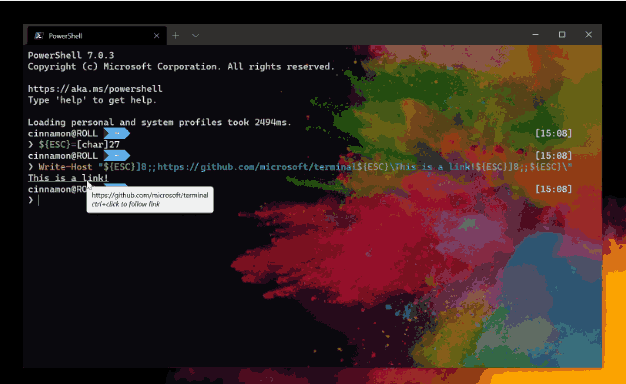
Stöd för att återge attributet blink grafikåtergivning SGR 5 har lagts till i Windows Terminal. Detta låter dig ha kul blinkande displayer inuti textbufferten.
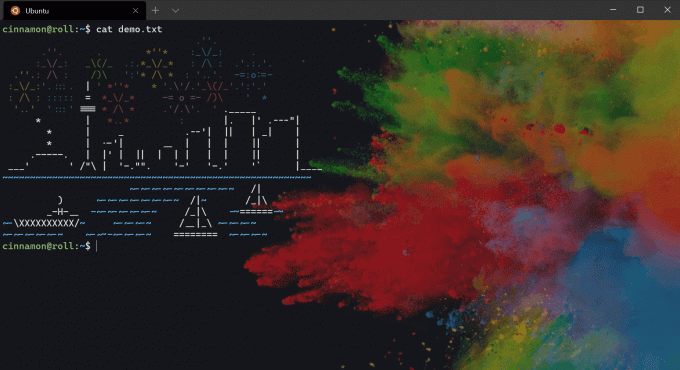
Bug fixar
Vim kommer inte att starta längre byta ut läge.
Terminalen kommer inte längre att krascha när du väljer ett intervall utanför gränserna genom Skärmläsaren eller NVDA.
Ladda ner Windows Terminal Preview
Microsoft lanserar också en förhandsvisningskanal för Windows Terminal. Om du är någon som gillar att vara involverad i utvecklingen av Windows Terminal och använda de senaste funktionerna så snart de har utvecklats, kan du ladda ner förhandsgranskningsversionen av appen från Microsoft Store eller från GitHub släpper sida. Windows Terminal Preview kommer att ha månatliga uppdateringar från och med juni 2020.
Ladda ner Windows Terminal Stable
Du kan ladda ner Windows Terminal från Microsoft Store eller från GitHub släpper sida.



